Introduction
Angular est un des frameworks JavaScript les plus populaires pour la création d’applications web modernes. Sa flexibilité, ses performances et son écosystème riche en font un choix privilégié pour les développeurs cherchant à créer des applications scalables et dynamiques. Firestore, de son côté, est une base de données NoSQL en temps réel développée par Google dans le cadre de Firebase, une suite de services destinée aux applications mobiles et web. En combinant Angular avec Firestore, il est possible de créer des applications interactives avec une gestion des données en temps réel sans avoir à gérer des infrastructures complexes de backend.
Cet article explore en profondeur comment intégrer Angular avec Firestore pour créer des applications web puissantes. Nous verrons non seulement les principes de base, mais aussi des exemples pratiques pour mieux comprendre l’intégration des deux technologies.
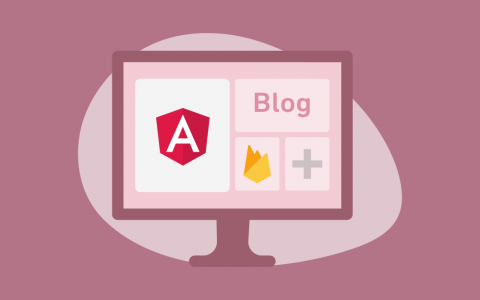
Plan du blog
- Introduction à Angular
- Présentation de Firestore
- Pourquoi utiliser Angular avec Firestore ?
- Configuration du projet Angular avec Firestore
- Authentification avec Firebase et AngularFire
- Lecture et écriture de données dans Firestore
- Requêtes complexes et filtrage des données
- Synchronisation en temps réel avec Firestore
- Sécurité des données et règles de Firestore
- Déploiement d’une application Angular-Firestore
- Optimisation des performances de l’application
- Cas d’utilisation d’Angular et Firestore
- Conclusion
1. Introduction à Angular
Angular est un framework de développement web open-source maintenu par Google, conçu pour simplifier la création d’applications dynamiques en utilisant TypeScript. Contrairement à d’autres bibliothèques JavaScript comme React, Angular est un véritable framework « tout-en-un », offrant des outils intégrés pour gérer le routage, les formulaires, les services HTTP, la gestion de l’état et bien plus encore.
Caractéristiques clés d’Angular
- Composants modulaires : Angular organise l’interface utilisateur en composants réutilisables.
- Services et injection de dépendances : Angular permet de structurer le code en services réutilisables, favorisant ainsi la séparation des préoccupations.
- Routage intégré : Angular inclut un routeur performant pour la navigation entre les vues.
- TypeScript : Angular est construit avec TypeScript, un sur-ensemble de JavaScript, ce qui offre une meilleure gestion des types et un code plus robuste.
Angular et l’architecture MVVM
Angular suit le modèle MVVM (Model-View-ViewModel) où :
- Model : Représente les données.
- View : Représente l’interface utilisateur.
- ViewModel : Contient la logique d’interface qui lie les deux.
L’approche modulaire d’Angular permet une séparation claire des responsabilités et favorise le développement d’applications évolutives.
2. Présentation de Firestore
Firestore est une base de données NoSQL hébergée dans le cloud, qui fait partie de Firebase. Firestore permet de stocker et synchroniser les données entre les applications mobiles et web en temps réel. C’est un excellent choix pour les applications nécessitant des mises à jour fréquentes des données sans rafraîchir l’interface utilisateur.
Caractéristiques de Firestore
- Base de données NoSQL : Firestore stocke les données sous forme de documents qui sont organisés en collections.
- Temps réel : Firestore permet de recevoir des mises à jour instantanées des données en temps réel.
- Scalabilité : Firestore est conçu pour s’adapter aux petites comme aux grandes applications.
- Sécurité : Il offre des règles de sécurité robustes basées sur Firebase Authentication et des contrôles d’accès basés sur les rôles.
- Requêtes complexes : Firestore supporte des requêtes complexes, incluant des filtres, des tris et des requêtes paginées.
Modèle de données dans Firestore
Firestore utilise un modèle basé sur les documents, où :
- Documents : Chaque document est une unité de données contenant des paires clé-valeur.
- Collections : Les documents sont regroupés dans des collections, ce qui offre une structure flexible pour organiser les données.
3. Pourquoi utiliser Angular avec Firestore ?
La combinaison d’Angular avec Firestore est idéale pour créer des applications modernes et réactives. Voici quelques raisons pour lesquelles Angular et Firestore se complètent si bien :
- Gestion d’état simplifiée : Angular avec Firestore facilite la gestion des états en temps réel grâce aux observables de RxJS. Les données peuvent être synchronisées en direct avec l’interface utilisateur sans nécessiter de rechargement manuel.
- Modularité : Angular organise les composants et services de manière modulaire, ce qui s’intègre parfaitement avec la structure de Firestore basée sur des documents et des collections.
- Développement rapide : Firestore gère la persistance des données et les mises à jour en temps réel, tandis qu’Angular offre un cadre complet pour construire des interfaces complexes.
- Firebase Auth : L’authentification Firebase s’intègre facilement avec AngularFire, une bibliothèque qui facilite l’utilisation des services Firebase dans les projets Angular.
4. Configuration du projet Angular avec Firestore
Prérequis
Avant de commencer, vous devez avoir installé :
- Node.js : Pour pouvoir utiliser Angular CLI et Firebase CLI.
- Angular CLI : Pour générer et gérer des projets Angular.
- Compte Firebase : Pour accéder à Firestore et d’autres services Firebase.
Étapes de configuration
-
Créer un projet Angular
Vous pouvez créer un nouveau projet Angular en utilisant Angular CLI :
bashng new angular-firestore-appUne fois le projet créé, entrez dans le répertoire du projet :
bashcd angular-firestore-app -
Installer AngularFire
AngularFire est la bibliothèque officielle permettant d’intégrer Firebase dans les projets Angular. Installez AngularFire et Firebase avec la commande suivante :
bashnpm install firebase @angular/fire -
Créer un projet Firebase
Allez sur la console Firebase et créez un nouveau projet. Activez Firestore dans la section « Database » et récupérez les informations de configuration.
-
Configurer Firebase dans Angular
Ajoutez la configuration Firebase à votre projet en modifiant le fichier
src/environments/environment.ts:typescriptexport const environment = { production: false, firebase: { apiKey: "YOUR_API_KEY", authDomain: "YOUR_PROJECT_ID.firebaseapp.com", projectId: "YOUR_PROJECT_ID", storageBucket: "YOUR_PROJECT_ID.appspot.com", messagingSenderId: "YOUR_MESSAGING_SENDER_ID", appId: "YOUR_APP_ID" } }; -
Initialiser Firebase dans l’application
Ajoutez Firebase et AngularFire à l’application dans le module principal
src/app/app.module.ts:typescriptimport { AngularFireModule } from '@angular/fire'; import { AngularFirestoreModule } from '@angular/fire/firestore'; import { environment } from '../environments/environment'; @NgModule({ declarations: [AppComponent], imports: [ BrowserModule, AngularFireModule.initializeApp(environment.firebase), AngularFirestoreModule ], providers: [], bootstrap: [AppComponent] }) export class AppModule {}
5. Authentification avec Firebase et AngularFire
L’authentification est un élément clé dans de nombreuses applications. Firebase Authentication facilite la gestion de l’authentification utilisateur.
Mise en place de Firebase Authentication
-
Activer l’authentification Firebase
Dans la console Firebase, activez l’authentification par email/mot de passe ou tout autre fournisseur d’authentification comme Google ou Facebook.
-
Configurer AngularFire Auth
Installez AngularFire Auth pour gérer l’authentification dans Angular :
bashnpm install @angular/fire/authEnsuite, modifiez
app.module.tspour inclure AngularFire Auth :typescriptimport { AngularFireAuthModule } from '@angular/fire/auth'; @NgModule({ imports: [ AngularFireAuthModule ] }) export class AppModule {} -
Créer un service d’authentification
Créez un service pour gérer l’authentification dans Angular :
typescriptimport { Injectable } from '@angular/core'; import { AngularFireAuth } from '@angular/fire/auth'; import firebase from 'firebase/app'; @Injectable({ providedIn: 'root' }) export class AuthService { constructor(private afAuth: AngularFireAuth) {} loginWithGoogle() { return this.afAuth.signInWithPopup(new firebase.auth.GoogleAuthProvider()); } logout() { return this.afAuth.signOut(); } } -
Intégrer l’authentification dans les composants
Utilisez ce service dans vos composants pour permettre à l’utilisateur de se connecter et se déconnecter.
typescriptimport { Component } from '@angular/core'; import { AuthService } from './auth.service'; @Component({ selector: 'app-login', template: ` <button (click)="login()">Login with Google</button> <button (click)="logout()">Logout</button> ` }) export class LoginComponent { constructor(private authService: AuthService) {} login() { this.authService.loginWithGoogle(); } logout() { this.authService.logout(); } }
6. Lecture et écriture de données dans Firestore
Firestore permet de lire et d’écrire des données en temps réel grâce à AngularFire.
Ajouter des données à Firestore
Pour ajouter des données à Firestore, vous devez injecter AngularFirestore dans votre composant ou service :
typescriptimport { AngularFirestore } from '@angular/fire/firestore';
constructor(private firestore: AngularFirestore) {}
addUser() {
const user = { name: 'John Doe', age: 25 };
return this.firestore.collection('users').add(user);
}
Lire les données depuis Firestore
Pour lire les données, vous pouvez utiliser la méthode valueChanges qui retourne un observable contenant les données en temps réel :
typescriptgetUsers() {
return this.firestore.collection('users').valueChanges();
}
Ces méthodes permettent de lire et d’écrire facilement dans la base de données Firestore.
7. Requêtes complexes et filtrage des données
Firestore supporte des requêtes complexes comme le filtrage, le tri et la pagination.
Filtrage
Pour filtrer les données dans Firestore, vous pouvez utiliser la méthode where :
typescriptgetUsersByAge(age: number) {
return this.firestore.collection('users', ref => ref.where('age', '==', age)).valueChanges();
}
Tri et pagination
Le tri peut être réalisé avec la méthode orderBy, et la pagination avec startAfter et limit :
typescriptgetUsersSortedByName() {
return this.firestore.collection('users', ref => ref.orderBy('name')).valueChanges();
}
8. Synchronisation en temps réel avec Firestore
L’un des principaux avantages de Firestore est sa synchronisation en temps réel. Lorsque des données sont modifiées, les abonnés à ces données sont automatiquement notifiés sans avoir besoin de rafraîchir la page.
typescriptthis.firestore.collection('users').valueChanges().subscribe(users => {
console.log(users);
});
Ce code permet de recevoir en temps réel les changements effectués dans la collection users.
9. Sécurité des données et règles de Firestore
Firestore offre un puissant système de règles de sécurité permettant de contrôler l’accès aux données. Vous pouvez définir des règles dans la console Firebase pour gérer qui peut lire ou écrire dans certaines collections en fonction des informations d’authentification de l’utilisateur.
Exemple de règle
javascriptservice cloud.firestore {
match /databases/{database}/documents {
match /users/{userId} {
allow read, write: if request.auth.uid == userId;
}
}
}
Cette règle garantit que seuls les utilisateurs authentifiés peuvent accéder à leurs propres documents dans la collection users.
10. Déploiement d’une application Angular-Firestore
Pour déployer votre application Angular avec Firestore, Firebase Hosting est une excellente option.
Étapes de déploiement
-
Installer Firebase CLI
Installez Firebase CLI si ce n’est pas déjà fait :bashnpm install -g firebase-tools -
Initialiser Firebase Hosting
Initialisez Firebase dans votre projet Angular :bashfirebase init -
Déployer l’application
Construisez votre projet Angular et déployez-le sur Firebase :bashng build --prod firebase deploy
11. Optimisation des performances de l’application
Pour optimiser les performances de votre application Angular-Firestore, voici quelques conseils :
- Lazy Loading : Utilisez le chargement différé des modules pour améliorer le temps de chargement initial.
- Cache : Activez le cache Firestore pour réduire les appels réseau inutiles.
- Pagination : Implémentez la pagination pour éviter de charger toutes les données à la fois.
- Précharger les données : Utilisez des résolveurs pour précharger les données avant de naviguer vers une vue.
12. Cas d’utilisation d’Angular et Firestore
L’intégration d’Angular avec Firestore peut être utilisée dans divers cas d’utilisation :
- Applications de messagerie : Les applications de chat bénéficient de la synchronisation en temps réel offerte par Firestore.
- Gestion de tâches : Firestore permet de gérer des tâches, des projets et des équipes avec des mises à jour instantanées.
- E-commerce : La gestion des commandes, des inventaires et des utilisateurs peut être optimisée avec la combinaison d’Angular et Firestore.
13. Conclusion
L’intégration d’Angular avec Firestore offre une solution puissante pour créer des applications web modernes, scalables et en temps réel. Que vous construisiez une petite application ou un service à grande échelle, cette combinaison vous permet de bénéficier d’une gestion de données fluide et réactive tout en utilisant un cadre robuste et modulaire. Grâce à Firebase, vous pouvez également gérer des fonctionnalités supplémentaires telles que l’authentification, le stockage d’images et le déploiement avec une grande facilité.
Plus de connaissances

Créer une blog avec Angular et Firestore est une entreprise stimulante qui combine à la fois le développement front-end robuste d’Angular et la puissance de stockage de données de Firestore, une base de données NoSQL flexible fournie par Google. Cette combinaison permet de construire une application web dynamique et évolutive pour la publication de contenu en ligne. Dans cette réponse, nous explorerons les étapes principales pour mettre en place une telle application, y compris l’ajout de fonctionnalités de publication de billets de blog et leur affichage.
Étapes pour construire une blog avec Angular et Firestore :
1. Configuration initiale :
- Commencez par créer un nouveau projet Angular en utilisant Angular CLI.
- Configurez votre projet pour utiliser Firestore en installant le package firebase.
- Initialisez Firestore dans votre projet Angular et configurez-le pour se connecter à votre base de données Firestore.
2. Conception de la structure de données :
- Déterminez la structure des données pour vos billets de blog. Cela pourrait inclure des champs tels que le titre, le contenu, la date de publication, les catégories, etc.
- Concevez le schéma Firestore correspondant à cette structure de données en utilisant des collections et des documents.
3. Ajout de fonctionnalités de publication de billets de blog :
- Créez un formulaire dans votre application Angular pour permettre aux utilisateurs de saisir des informations sur leur billet de blog, telles que le titre et le contenu.
- Implémentez une fonctionnalité pour soumettre ces données au service Firestore afin de les enregistrer dans la base de données.
4. Affichage des billets de blog :
- Récupérez les données des billets de blog à partir de Firestore en utilisant les requêtes appropriées.
- Affichez ces données dans votre application Angular en utilisant des composants pour présenter chaque billet de blog de manière attrayante et conviviale.
5. Ajout de fonctionnalités supplémentaires :
- Envisagez d’ajouter des fonctionnalités telles que la pagination pour gérer un grand nombre de billets de blog, des filtres par catégorie ou par date, et des fonctionnalités de recherche pour permettre aux utilisateurs de trouver rapidement le contenu qu’ils recherchent.
- Intégrez des fonctionnalités de sécurité pour protéger votre application et votre base de données contre les accès non autorisés.
6. Tests et déploiement :
- Testez soigneusement votre application pour vous assurer qu’elle fonctionne correctement sur différents appareils et navigateurs.
- Une fois que vous êtes satisfait du fonctionnement de votre application, déployez-la sur un service d’hébergement web tel que Firebase Hosting pour la rendre accessible au public.





